Denne vejledning er at demonstrere, hvordan man trimmer, beskærer, kombinerer og konverterer alle populære videoformater til Zune WMV og MP4 trin for trin.

Konverter video til Zune
Understøttelse af videoformaterne Aiseesoft Zune Movie Converter er som følger:
AVI, XviD, WMV, MPEG, MPG, FLV, RM, RMVB, ASF, MP4 osv.
Lydformaterne understøttet af Aiseesoft Zune Movie Converter er MP3, M4A og WMA
Trin 1 Download venligst Aiseesoft Zune Movie Converter; du kan gratis download det herfra.
Trin 2 Installer og kør Aiseesoft Zune Movie Converter, klik på knappen "Tilføj video" til importer din video. Aiseesoft Zune Movie Converter understøtter batchkonvertering, så du kan importere flere filer ad gangen. Hvis du oplever problemer med at tilføje videoer ved direkte at klikke på knappen "Tilføj fil", kan du klikke på "Fil -> Tilføj filer" for at tilføje de videofiler, du vil konvertere fra din computer.

Trin 3 Klik derefter på rullelisten "Profil" til Vælg outputformatet for Zune. Hvis du ikke ved, hvilke formater din enhed understøtter, kan du bare vælge formatet i henhold til enhedsnavnet.

Hvis du vil tilpasse outputkvaliteten, skal du klikke på knappen "Indstillinger" for at åbne panelet Indstillinger, hvor du tilpasser opløsning, billedfrekvens, videobithastighed, lydbithastighed, prøve osv.

Når alt er gjort, skal du klikke på Konverter for at starte konvertering.
Trin 1 Hvis du vil afskære kanterne fra din video, kan du klikke på "Beskær" -knappen for at åbne beskæringspanelet. Der er en ramme i stiplet linje omkring filmvideoen; du kan trække det for at afskære de sider, du ikke ønsker. Du kan også indtaste værdier i de fire afgrøder værdiboks for at beskære din video mere nøjagtigt.

Trin 2 Zune Movie Converter giver dig mulighed for at trimme din hver videofil, så du kan fange dine foretrukne klip fra dine videofiler. Når du har klikket på "trim" -knappen, kan du få vist den valgte videofil i eksempelvinduet og estimere, hvilken del af filmen du vil konvertere. Indtast derefter starttidspunktet og sluttidspunktet til tidsfeltet i venstre side, eller træk start / sluttidslinjen under eksempelvisningsvinduet for at indstille de klip, du vil konvertere, og klik derefter på "OK" for at starte konverteringen.

Trin 3 Hvis du vil slutte flere videofiler til en fil, skal du i hovedgrænsefladen klikke på afkrydsningsfeltet "Flet til en fil", og du får kun en outputfil i stedet for flere.

Når konverteringen er afsluttet, skal du tilslutte din Zune til computeren via USB-kabel, så Zune-software registrerer din Zune som en enhed. træk din konverterede video til Zune-software og klik på 'Start til synkronisering', så overføres din video til Zune.
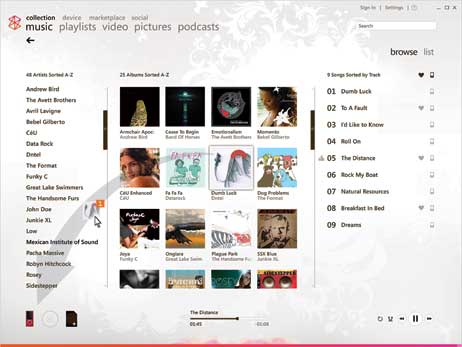
Aiseesoft Gratis Online Video Converter er et online værktøj til at konvertere enhver video til Zune understøttet format som WMV eller MP4. Det giver forskellige redigeringsfunktioner til at personalisere outputfilen som video / lyd bitrate, opløsning, frame rate og loop-animation. Følg de enkle trin for at konvertere din video til Zune WMV og MP4.
Trin 1 Når du har downloadet starteren, skal du klikke på

Trin 2 Sørg for, at du har krydset af
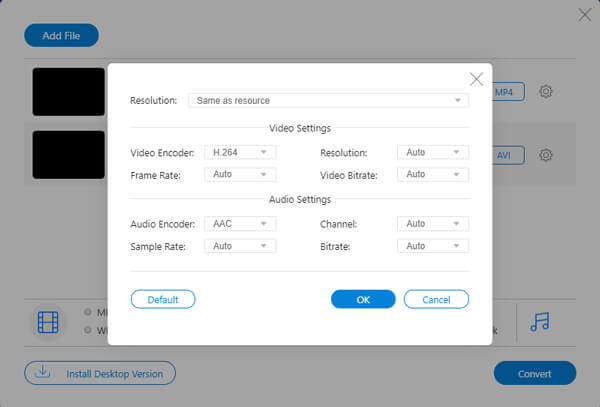
Trin 3 Efter alle justeringer skal du klikke på
Hvilke filformater understøttes af Zune?
For billeder understøtter Zune-afspillere kun JPEG-filformat.
For videofiler understøtter alle Zune-afspillere WMV-filer. MPEG-4 (MOV-filer) og H.264-klasser af filer understøttes i Zune-tilstande, undtagen Zune 30, som kun kan understøtte WMV-filer.
For lydfiler understøtter Zune MP3-filer, AAC-filer, WMA-filer og alle underformater af WMA-filer.
Er Zune kompatibel med iTunes?
Nej. Selvom iTunes er en populær ressource til musik- og videofiler, Apple iTunes Audio-format, er AAC ikke kompatibel med Zune-afspilleren. Men du kan konvertere AAC-fil til Zune-understøttet MP3-fil med Video Converter Ultimate.
Understøtter Zune på Windows 10?
Ikke nu. Zune-software kører kun på 32-bit Windows XP, 32-bit / 64-bit Windows Vista / 8/7. Det understøttes ikke til Windows 10 nu.